1.在setting中安装docker插件,如下图所示:

2.安装完成以后,重启idea,打开setting时,就可以看见docker菜单,如下图所示:

3.点击”+”,添加一个连接。

注:安装上篇配置的docker信息。我们通过tcp的方式连接到centos的docker服务。信息配置好后,idea会自动检测。然后会输出“connection successful”,如上图所示
注:Idea 配置 docker 时报错。
报错提示:connect localhost/127.0.0.1:2375 refused。
解决:勾选 Expose 2375 without TLS -> Apply & Restart

4.显示出docker窗口,如下图所示:
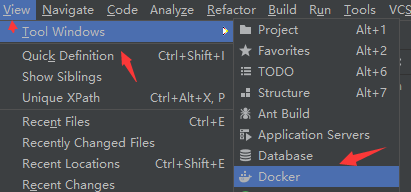
5.然后设置一下启动项,选择dockerFile,如下图所示:

注:这样就配置好了。不过我们这种方式有一个不好的地方就是,我们以后每次启动的时候需要先把项目编译的jar
放到src/main/docker的目录下面。因为我们在Dockerfile的文件中是这样配置的:
ADD dockerdemo-0.0.1-SNAPSHOT.jar app.jar所以为了解决上面的麻烦我们把Docker的配置修改一下:
ADD /target/dockerdemo-0.0.1-SNAPSHOT.jar app.jar这样的话,我们把jar包的路径指向绝对路径target下面
6.把Dockerfile文件直接放在项目的根目录

然后我们把刚才配置的docker服务里面的Dockerfile文件路径修改一下,如下图所示:

7.接下来我们就启动docker,构建镜像中,这里上传镜像需要一段时间。
注:在上传过程中失败报错:docker错误 repository does not exist or may require ‘docker login‘
将Dockerfile文件里
FROM frolvlad/alpine-oraclejdk8:slim
改成
FROM frolvlad/alpine-oraclejdk8-temporary
8.容器的创建与运行
创建并且运行docker容器


创建成功之后可以看到新创建的容器,也可以在服务器(虚拟机)上用docker命令查看
注:(1)启动docker服务报错:pull access denied for frolvlad/alpine-oraclejdk8, repository does not exist or may require
解决办法:在dos命令窗口输入docker pull carsharing/alpine-oraclejdk8-bash命令,如下图所示:

(2)启动报错:denied: requested access to the resource is denied
主要原因:我下载的docker镜像是carsharing/alpine-oraclejdk8-bash,但是DockerProfile配置了frolvlad/alpine-oraclejdk8:slim;
解决方法: DockerProfile文件的From配置错误了,改成
FROM carsharing/alpine-oraclejdk8-bash最后,重新启动就可以成功啦






















 482
482











 被折叠的 条评论
为什么被折叠?
被折叠的 条评论
为什么被折叠?








